PERFORMANS DEĞERLEME
|
|
|
- Adem Gökçek
- 8 yıl önce
- İzleme sayısı:
Transkript
1 PERFORMANS DEĞERLEME Amaç ve Fayda Yayın Tarihi Kategori Ürün Grubu Modül Versiyon Önkoşulu Yükleme ve Gereken Dosyalar Yükleme Sonrası İşlemler Uygulama Bu doküman ile, personellerin performans değerlemelerine ilişkin bilgilerinin nasıl kayıt altında tutulacağı ve raporlanacağı hakkında bilgi verilmesi amaçlanmıştır. 03/05/2006 [X] Yeni Modül [X] Fusion [X] Fusion Standart [X] Performans Değerleme [X] Ürün Kategorisi Önkoşulu [X] Modül Önkoşulu (Sistem) [X] HRPerf.dll [X] HRPRFTRK.DLL [X] DBUPDATE Programının Çalıştırılması [X] İlgili Program Seçeneklerine Hak Tanımlanması Performans, çalışanın belirli bir süre içinde gerçekleştirdiği iş görme derecesi olarak tanımlanabilir. Performans değerleme ise, çalışanın işe ait önceden saptanan standartlarla, gösterdiği performansın karşılaştırılması ve standartlara yaklaştırılması için gerekli faaliyetlerin sistematik bir yaklaşım içinde ele alınmasıdır. Daha kısa bir ifadeyle, çalışanın işinde sağladığı başarı ve gelişme yeteneğinin sistematik değerlemesidir. Performans değerlemesinde sistematik süreç, çalışandan beklenen (hedeflenen) performans düzeyini belirlemek, çalışanın hedeflenen düzeye ulaşma derecesini tespit etmek, bir fark varsa bu farkı en etkili ve en kısa sürede kapatacak faaliyetleri planlamak ve gerçekleştirmektir. Performans Değerleme Modülünün kullanılabilmesi için firmada, yukarıda anlatılanlara benzer yapıda, belli dönemlerde çalışanların hedeflerinin belirlendiği ve dönem sonlarında belli bir sistematiğe göre hedeflerin gerçekleşme oranının değerlendirildiği bir sistem bulunması gerekmektedir. Performans Değerleme Modülü ile, bu mevcut sistem, pakete uyarlanır ve kayıtların girilerek saklanacağı, raporlanabileceği ortam oluşturulur. Böyle bir sistemin mevcut olmadığı firmada, öncelikle sistemi oluşturacak yapı, modül dışında hazırlanmalıdır.
2 PERFORMANS DEĞERLEME GİR Performans Değerleme Modülünde, tüm bilgi girişi bu bölümden yapılmaktadır. Bu bölüm, ağaç yapısında veri girişine izin verir. Performans Değerleme sistemindeki hiyerarşi, ağaç yapısında seviyelendirilmiştir. Ağaç yapısı kullanımı ve her seviyede girilmesi gereken bilgiler, bundan sonraki bölümlerde anlatılacaktır. Ağaç Yapısı Kullanımı Ağacın hangi dalı üzerinde bulunduğu, ekranın solundaki pencerede izlenirken, bulunulan dal ile ilgili kayıtlar, sağ taraftaki pencerede, İnsan Kaynakları paketinin standart dinamik ekranları ile yapılabilir. Bkz: Sistem Modülü/Veri Giriş Ekranları. Ağaç yapısının her bir dalında bulunan kayıtlar aslında birer sistem nesnesi olup içerik bakımından düzenlenebilmektedir. Nesne isimleri her bir dal için anlatımlarda verilecektir. İnsan Kaynakları paketinin nesne tabanlı yapısı ve nesneleri düzenleme işlemleri için bkz: Sistem Modülü/Netsis Uyarlanabilir Veritabanı Sistemi, Nesne Tanımları. Dal Açık: Ağacın dallarının solunda bulunan - işareti, ilgili dalın açık ve altındaki kayıtların görünür olduğu anlamına gelir. Bu işaret üzerinde mouse ile bir kez tıklandığında dal kapanır. Dal Kapalı: Ağacın dalının sol tarafında bulunan + işareti ise, bu dalda bir ya da birden fazla kayıt olduğu, ancak dalın kapalı, kayıtların görünmez durumda olduğunu anlatır. Bu işaret üzerinde mouse ile bir kez tıklandığında dal açılıp altındaki kayıtlar görünecektir. Daldan Dala Geçiş: Ağaç dallarında hareket ederken, üzerinde bulunulan dal açık ve aktif olduğunda, ancak bu dalın kayıtları üzerinde çalışılabilmektedir. Bu durumda başka bir dalın kayıtları açılamaz. Başka bir dalın kayıtları üzerinde çalışmaya geçiş için, öncelikle üzerinde çalışılan dal kapatılmalı, sonra da yukarı doğru tüm dallar kapatılarak, üzerinde çalışılmak istenen dala doğru tekrar dal açma işlemi yapılmalıdır. Dalda Kayıt Yok: Ağacın dalının sol tarafında herhangi bir işaret yok ise, ağacın dalında herhangi bir kayıt yok demektir. Kayıt olmayan dal üzerinde iken, sağ pencereye geçilip kayıt işlemleri, standart ekran kullanımı prensipleriyle yapılabilir. Ana Kodlama
3 Performans Değerleme sistemindeki ana değerleme dönemlerinin tanımlanacağı bölümdür. Örneğin yıllık performans değerleme yapılıyor ise, bu bölümde her yıl için bir kayıt açılmalıdır. Yıl içinde revizeler yapılıyor ise, revize kayıtları ayrı bir bölümde tanımlanmaktadır. Performans Değerleme Girişi ekranı ilk açıldığında ağacın Ana Kodlama dalı boş olarak görünecektir. Ana kod kayıtlarını tanımlamak için, sağ pencereye geçilip her bir ana kod için kod ve diğer bilgiler girilmelidir. Girilen ana kod kayıtlarının her biri, hem ağacın bir dalı olarak, hem de ana kodlar gridinde görünecektir. Nesne adı: TPerfAnaKod. Nesnede değerleme döneminin başlangıç ve bitiş tarihleri ile, tüm değerlendirmeler için skala (kaç üzerinden not verileceği) belirlenmelidir. Bu sahalara nesne düzenleme sırasında müdahale etmeyiniz. Hedef Grupları Her bir performans değerleme dönemi için ana hedef gruplarının yani hedef tiplerinin ve her bir hedef tipinin değerlendirme notu üzerindeki ağırlığının belirleneceği bölümdür. Örneğin, 2006 yılı performans değerleme döneminde, her kişiye 5'er adet iş hedefi ile, 3'er adet kişisel gelişim hedefi belirlenecektir. Bu durumda, "İş Hedefleri" ve "Kişisel Gelişim Hedefleri" olmak üzere iki tip hedef grubu tanımlanmalıdır. İş hedeflerinin gerçekleşme başarısı, son değerleme notunu %70, kişisel gelişim hedeflerinin gerçekleşme başarısı ise, son değerleme notunu %30 olarak etkileyecek ise, bu oranlar, her bir hedef grubunun ağırlık oranı olarak belirtilmelidir. Hedef gruplarının toplam etkisi %100 olmalıdır. Ağaç yapısında, ana kodlama altında tanımlı olan ana dönem için, Hedef Grupları dalı, boş olarak görünecektir. Hedef grup kayıtlarını tanımlamak için, sağ pencereye geçilip, hedef grupların kod ve diğer bilgileri girilmelidir. Nesne adı: THedefGrup. Hedef gruplarının altında herhangi bir dal tanımlanmamaktadır. Bu gruplar, ana dönem altındaki diğer dallarda girilecek olan, kişilerin performans hedeflerinin grupları olarak kullanılacaktır. Değerleyen Gruplar
4 Performans değerleme döneminde, kişiler için değerlemenin standart olarak kim tarafından yapılacağının belirlendiği bölümdür. Örneğin genel olarak herkesi kendi amiri değerlendirecek olabilir. Ya da herkesi amiri, ve bir iş arkadaşı değerlendirecek olabilir. Burada belirlenen değerleyen grubu, varsayılan grup olup, kişi bazında değerleyen belirlemeye yardımcı olacaktır. Ancak kişi bazında, burada belirtilenden farklı bir grupta değerleyen belirlemek mümkündür. Performans değerleme ana dönemin altında bulunan değerleyen grupları dalı, boş olarak görünecektir. Değerleyen grupları bilgilerini tanımlamak için, sağ pencereye geçilip, tanımlar girilmelidir. Nesne Adı: TDegerGrup. Arama Tipi: Değerleyen gruplarında belirtilecek olan arama tipine göre, program kişi bazında değerlendirme yapabilecek olan kişi(ler)i, organizasyon şemasından bularak getirecektir. Bkz: Organizasyon Yönetimi. Burada belirlenen tiplere göre, çalışanları değerleyebilecek kişiler şu şekilde belirlenir. USTSAHIP (Bütün Üst Seviyeler): Organizasyon şemasında, kişinin bağlı olduğu amiri ve amirinin bağlı olduğu en üst seviyeye kadar şemada mevcut kişiler. Örneğin: Satın alma uzmanı pozisyonunda bir kişi için, bu seviye belirlendiğinde, kendisinin bağlı olduğu satın alma müdür yardımcısı, satın alma müdür yardımcısının amiri satın alma müdürü, satın alma müdürü amiri genel müdür yardımcısı ve genel müdür yardımcı amiri genel müdür olmak üzere 4 kişiden bu çalışanı değerleyecek olan(lar) seçilebilir. SAHIP (Bir Üst Seviye): Organizasyon şemasında, kişinin bağlı olduğu amiri anlamına gelir. Örneğin: Satın alma uzmanı pozisyonunda bir kişi için, bu seviye belirlendiğinde, kendisinin bağlı olduğu satın alma müdür yardımcısı, bu çalışanı değerleyecek olan kişi olarak atanır. KARDES (Aynı Seviye): Organizasyon şemasında, değerlendirilecek olan kişi ile aynı seviyedeki kişiler anlamına gelir. Çalışma arkadaşlarının değerlendirme yapacağı durumda belirlenecek seçenektir. Çalışma arkadaşları içinden, çalışanı değerleyecek olan kişi(ler) seçilebilir. UYELER (Herkes): Organizasyon şemasında yer alan herhangi bir kişi değerlendirme yapabilecek anlamına gelir. Bu kondisyonda çalışanı değerlendirecek kişi(ler) tüm şema içinden seçilebilir. 0 (Boş): Firmanın organizasyonu içinde yer almayan (örneğin, müşteriler, iş ortakları gibi) dış kişilerin değerlendirme yaptığı durumda kullanılır. 0 (Kendisi): Çalışanın kendi kendini değerlendireceği anlamına gelir. Ağırlık: Belirlenen değerleyen grupta yapılacak değerlendirmenin sonuç puanına
5 etkisinin oranıdır. Örneğin; her çalışanın amirinin değerlendirmesi %70, çalışma arkadaşının değerlendirmesi %30, kendi kendini değerlendirmesi ise %0 (bilgi amaçlı) olarak tanımlanabilir. Ağırlık toplamının %100 olması gerekmektedir. Değerleyen grupların altında herhangi bir dal tanımlanmamaktadır. Bu gruplar, ana dönem altındaki diğer dallarda girilecek olan, kişilerin performans değerlemelerini yapacak olanları belirlemek amacıyla kullanılacaktır. Performans Değerleme Ara Dönemleri Performans Değerleme Ana Kodları (dönemleri) altında, bir dönemde yapılan revize çalışmaları için, ara dönemler açılabilir. Dönem içinde herhangi bir revizyon yapılmıyor olsa dahi, tüm dönemi kapsayan bir ara dönem tanımlanmak zorundadır. Örneğin; 2006 YILI PERFORMANS DEĞERLEME ( , tarihlerini kapsayan) ana dönemi için, 2006 YILI PERFORMANS DEĞERLEME ( , tarihlerini kapsayan) ara dönemi tanımlanmak zorundadır. Performans değerleme ana dönemin altında bulunan Performans Değerleme Ara Dönemleri dalı, boş olarak görünecektir. Ara dönemleri tanımlamak için, sağ pencereye geçilip, tanımlar girilmelidir. Nesne Adı: TPerfAraDonem. Değerleyen Grup Ağırlıkları
6 Bu bölüm, değerlendirilecek çalışanlar ile, bu çalışanları değerleyeceklerin kayıtlarının toplu ve otomatik olarak oluşturulabilmesi amacıyla kullanılır. Otomatik yaratma işlemini departman, kademe, pozisyon, personel bazında ya da bunların kombinasyonları şeklinde yapabilmekteyiz. Ağaç yapısının sağdaki penceresinde, departman, kademe, pozisyon ve personel sekmeleri bulunmaktadır. Her bir sekmede, organizasyon şemasında (bkz: Organizasyon Yönetimi) bulunan tüm birimler sırasıyla getirilmiştir. Her bir birim için, Performans Değerleme Ana Kodları (dönemleri) altında tanımlanmış olan değerleyen gruplar da getirilmiştir. Örneğin; 2006 Yılı Performans Değerleme Ana Dönemi için tanımlanmış olan "Amir", "Amir Üstü", "İş Arkadaşı", "Kendisi" şeklinde değerleyene gruplarımız olsun. Bu bölümde departman sekmesinde, her bir departman için bu dört değerleyen grubu getirilecektir. Aynı şekilde kademe sekmesinde her bir kademe, pozisyon sekmesinde her bir pozisyon, personel sekmesinde ise her bir personel için dört değerleyen grubu izlenebilecektir. Bu ekranda amaç, ister departman, ister kademe, ister pozisyon, ister tek tek personeller bazında değerleyen gruplarından seçim yapmak ve ağırlık tanımlamaktır. Burada yapılan seçime ve tanımlanan ağırlıklara göre, seçimin kapsadığı personeller, değerlendirilecek personeller olarak oluşturulur ve Hedefleri Değerlendirilecekler dalına atılır. Örneğin; Satın Alma departmanı için "Amir" grubu için %100 ağırlık verip "Yarat" butonuna basıldığında, tüm satın alma departmanı için değerlendirilecek personel ile değerleyen amirleri için kayıtlar oluşur. Tüm sekmelerdeki değerleyen gruplar ve ağırlıklar belirlendikten sonra "Yarat" butonuna basıldığında, kapsanan personelleri, organizasyon şemasından bulunan değerleyen kişileri ve ağırlıkları içeren bir bilgi ekranı açılacaktır.
7 Bu ekrandaki personeller ve değerleyenler, otomatik oluşturulacak kayıtlardır. Kayıtların oluşması için, yanındaki kutucuğa onay işareti konmalı, oluşmaması içinse onay işareti kaldırılmalıdır. Oluşması istenen onaylı kayıtların, "Yarat" butonu ile, oluşturulması sağlanabilir. Hedefleri Değerlendirilecekler Bu bölümde, performans değerleme döneminde değerlendirilecek olan tüm çalışanların bilgisi bulunmalıdır. Bilgiler, Değerleyen Grup Ağırlıkları bölümünden otomatik yaratılabileceği gibi (bkz: Değerleyen Grup Ağırlıkları), bu bölümde personel bilgileri rehberi yardımıyla elle tanımlanabilir. Her bir değerlendirilecek kişi için kendi altında hedeflerinin ve değerlendirmelerinin girilebileceği dallar açılacaktır. Nesne Adı : THedefKisi.
8 Hedefler Performans değerlemesi yapılacak olan her kişi için, değerleme yapılacak hedeflerin girileceği bölümdür. Sıra : Her bir hedef için sayısal bir sıra numarası verilmelidir. Hedefler bu numaraya göre sıralanacaktır. Hedef Grubu : Tanımlanan hedefin, ilgili performans dönemi için belirlenmiş olan hedef gruplarından hangisine ait olduğudur. Bkz: Hedef Grupları. Hedefin hedef grubunu belirlemek, performans notunun hesaplanması açısından önemlidir. Sonuç notunda, hedef, kendi hedef grubunun ağırlığı kadar değerlemeyi etkileyecektir. Yetkinlik mi? : Belirtilen hedef, kişisel gelişim hedeflerinden biri olup da, herhangi bir yetkinliğin geliştirilmesi daha doğrusu seviyesinin yükseltilmesine yönelik bir hedefse, bu saha (E)vet olarak belirtilmelidir. Sahanın sağ yanındaki aşağı ok tuşu yardımıyla, (E)vet ya da (H)ayır seçeneklerinden biri seçilmelidir. Hangi Yetkinlik : Belirtilen hedef, kişisel gelişim hedeflerinden biri olup da, herhangi bir yetkinliğin geliştirilmesi daha doğrusu seviyesinin yükseltilmesine yönelik bir hedefse, hangi yetkinlikle ilişkili olduğu, bu sahada belirtilmelidir. Yetkinlik rehberinden yardım alınabilir. Yetkinlikler, Nitelik Yönetimi modülünde tanımlanmaktadır. Bkz: Nitelik Yönetimi / Yetkinlik Tanımları. Hedef Derece : Bir yetkinliğin geliştirilmesine yönelik olarak girilen hedef için, Hangi Yetkinlik bölümünde belirtilen yetkinliğin, kişinin ulaşması gereken hedef derecesidir. Yetkinlik dereceleri, Nitelik Yönetimi modülünde tanımlanmaktadır. Bkz: Nitelik Yönetimi / Yetkinlik Değer Tanımları. Performans değerlemesinde, kişinin ulaştığı yetkinlik derecesi için Nitelik Modülünde tanımlanmış olan katalog değeri, sonuç performans notuna etki eden değer olacaktır. Ağırlık Oranı : Bu hedefin, kendi hedef grubu içindeki sonuç notuna etki oranıdır. Örneğin, kişisel gelişim hedefleri grubunda, 3 tane hedef belirtiliyorsa, bu üç hedefin ağırlıkları toplamı %100 olmalıdır. Sonuç notunda, bu üç hedefin notları, kendi grubu içindeki ağırlıklarına göre değerlendirilerek, kişisel gelişim hedefleri grubunun notu çıkacaktır. Aynı şekilde iş hedefleri
9 grubundaki hedeflerden de iş hedefleri grubu notu hesaplanacak ve sonrasında bu iki not, bu kez hedef gruplarının ağırlıklarına göre değerlendirilerek sonuç notunu oluşturacaktır. Hedef Tarih : Özellikle iş hedeflerinde, hedefin gerçekleşmesinin dönem içinde bir tarih olması gerekiyorsa, bu sahaya hedeflenen gerçekleşme tarihi yazılmalıdır. Örneğin, ERP paket yazılımı satın alma hedefinin termin tarihi olmalıdır gibi. Düşünceler : Serbest metin yazılabilecek sahadır. Nesne Adı : THedefler. Değerleyen Kişiler Performans değerlemesi yapılacak olan her kişi için, değerleme yapacak kişilerin girileceği bölümdür. Değerleme dönemi için prensip olarak hangi grupların (amirler, iş arkadaşları, üst düzey vb.) hangi ağırlıklarda değerleme yapacağı belirlenmişti. Bkz : Değerleyen Gruplar. İsteğe bağlı olarak departmanlar, kademeler, pozisyonlar ve/veya kişiler bazında değerleyen gruplar teyit edilerek, organizasyon şemasından tüm değerlenen ve değerleyen kayıtlarının otomatik oluşturulması sağlanabilmişti. Bkz: Değerleyen Grup Ağırlıkları. Otomatik oluşturulmuş ise, bu bölümde, her değerlenen kişiyi, değerleyen kişiler izlenebilmektedir. Otomatik oluşturulan kayıtlar düzenlenebilir, yeni değerleyen kişiler eklenebilir, değerleme ağırlıkları değiştirilebilir. Değerleyen : Yeni bir değerleyen eklemek için, ekranın sol üst bölümündeki değerleyen sahasından, sahanın sağ yanında bulunan aşağı ok yardımıyla, personel sabit bilgilerinden, istenen kişi seçilebilir. Rol : Değerleyen olarak seçilen kişinin, hangi rolde değerlendirme yapacağıdır. İlgili performans dönemi için belirlenmiş rollerden biri seçilmelidir. Sahanın sağ yanındaki aşağı ok butonundan mevcut roller açılabilir. Rollerin belirlenmesi, değerleyen kişinin değerlemesinin sonuç notundaki etkisini saptamak açısından önemlidir. Performans dönemi rollerinin tanımlanması için, bkz: Değerleyen Gruplar. Bu bölümde belirtilen değerleyen kişi ile rolünün, organizasyon şemasında doğrulanma zorunluluğu yoktur. Artık bu tanımlama sırasında seçilen herhangi bir kişi, belirtilen herhangi bir rolde değerleme yapabilecektir. Bir değerleyen grubunda yani rolde birden fazla kişi belirtilebilir. Bu durumda aynı role sahip değerleyen kişilerin, o grup içindeki toplam ağırlığı 100 olmalıdır.
10 Değerleyen gruplarında ağırlık tanımlanmış olan tüm roller için en az bir değerleyen tanımlanmalıdır. Aksi halde değerleme notu eksik kalacaktır. Detay için bkz: Performans Yönetim Raporu. Ağırlık : Değerleyen kişinin, tüm değerleme sonuç notu üzerindeki ağırlığıdır. Sahanın sağında yer alan yukarı/aşağı ok butonları yardımıyla ya da 100 üzerinden değeri elle yazılmak kaydıyla giriş yapılabilir. Uygula : Yapılan değişikliklerin aktif olması için mutlaka kullanılması gereken butondur. Pencereden Uygula butonu dışında çıkış yapıldığında, değişiklikler iptal olur. Değerlendirmeler Bu bölüm kişinin hedeflerinin gerçekleşme durumuna, tüm değerleyenlerin verdiği notların girileceği bölümdür. Pencerenin sol üst bölümünde yer alan sahadan değerleyen seçilip, bu kişinin verdiği değerlendirme notları girilebilir. Değerleyen kişiler ve rolleri önceden belirlenmiş olmalıdır. Bkz: Değerleyen Kişiler. Burada mevcut belirlenmiş değerleyen kişilerden biri seçilecektir. Pencerenin sağ üst bölümünde ise, değerlenene ait bilgiler bulunmaktadır. Değerlemelerin girileceği orta bölümde, notu hücresi üzerine gelip Enter tuşu ile, giriş ortamına geçilerek not yazılabilir. Aynı şekilde, düşünceler hücresi üzerine gelip Enter tuşu ile, giriş ortamına geçilerek düşünce belirtilebilir. Değerlemesi girilen hedef, bir yetkinlik seviyesini kapsıyor ise (bkz: Hedefler), notu hücresinde, Enter tuşu ile giriş ortamına geçildiğinde, yetkinliğin, nitelik yönetimi modülünde tanımlanmış olan seviyeleri için rehber açılacak ve gelinen seviye, bu rehber yardımıyla belirlenebilecektir. Bkz: Nitelik Yönetimi / Yetkinlik Değer Tanımları. Değerlendirme sonuçlarını girdikten sonra mutlaka "Uygula" butonu ile değişiklikler saklanmalıdır. Uygula kullanılmadan pencereden çıkılması halinde değerlemeler saklanmamış olur. Bir değerleyene ait değerlemeler, "Uygula" butonu ile saklandıktan sonra, varsa diğer değerleyenlere ait değerlemeler girilmelidir. PERFORMANS YÖNETİM RAPORU
11 Performans değerleme sonuç notlarının topluca bir arada görülmesi için alınabilecek rapordur. Ana Dönem, Ara Dönem : Hangi performans dönemine ait rapor alınacağı bu seçeneklerde mutlaka belirtilmelidir. Dönem belirtmeksizin rapor alınamaz. Sahaların sağ yanındaki aşağı ok butonu yardımıyla dönemler seçilebilir. Ana ve ara dönem tanımları için bkz: Performans Değerleme Giriş / Ana Kodlama ve Performans Değerleme Ara Dönemleri. Ana ve ara dönemler belirlendiğinde, bu dönemlere ilişkin, başlangıç/bitiş tarihleri ve değerleme skalası ekrana bilgi amaçlı gelecektir. Hedefleri Değerlendirilecekler Kısıtları : Değerleme sonuçları raporlanması istenen kişiler için sonuç kümesi, bu sahalarda verilecek kısıtlarla belirlenebilir. İstenirse rapor, belli departman, kademe, pozisyon aralığında çalışan kişiler için ya da doğrudan personel kodu aralığı verilen kişiler için alınabilir. Departman, kademe ve pozisyon tanımlamaları ve bu birimlerde çalışan kişilerin tanımlamaları için bkz: Organizasyon Yönetimi. Değerlendirilecek kişilerin hedef ve değerlendirme kayıtlarının yapılabilmesi için bkz: Performans Değerleme Giriş / Hedefleri Değerlendirilecekler ve alt başlıkları. Detayları Göster : Bu seçenek işaretli olmadığında sonuç kümesindeki kişilerin sonuç değerleme notları raporlanacaktır. İşaretli olduğunda ise, her kişinin sonuç notu ile birlikte, her değerleyen kişiden, her hedefi için aldığı not ve ağırlıkları listelenecektir. İleri Butonu (Yazıcı Ayarları) : Standart raporlarda bulunan yazıcı ayarları sayfasına geçiş için kullanılabilir. Kullanımı için bkz: Giriş/Standart Rapor Kullanımı/Raporlar Menüsü/Yazıcı Seçenekleri. Rapor Butonu : Rapora geçmek için kullanılır. Performans Değerleme Raporu / Değerleme Yöntemi Rapor, detayları göster seçeneği işaretlenmediği durumda, kişileri sonuç notlarıyla birlikte dökecektir. Detayları göster seçeneği ile alındığında, sonuç notunu oluşturan her bir değerleyenin, her bir hedefe verdiği notlar ve notun sonuç notu üzerindeki etkisini oluşturan ağırlıklar raporlanmaktadır.
12 Sonuç Notu = TOPLAM(Değerleyenin hedefe verdiği not * değerleyin kendi grubu içindeki ağırlığı * değerleyen grubunun ağırlığı * hedefin ağırlığı * hedef grubunun ağırlığı) Şeklinde hesaplanmaktadır. Örnek Rapor Personelin Adı Soyadı Genel Sonuç Hüseyin Çelik 3.94 Hedef Grubu Hed. Gr.% Hedef Hdf.% Değerlendiren Grubu Değ. Gr.% Değerlendiren Değ.% Skalar Notu ERP paket AMİRLER Ahmet Cem Kesici ERP paket ÜST DÜZEY Ali Göçer ERP paket ÜST DÜZEY Ayşen Edis ERP paket ARKADAŞLARI Ali Kalfaoğlu Depo otomasyon AMİRLER Ahmet Cem Kesici sistemi Depo otomasyon sistemi ÜST DÜZEY Ali Göçer Depo otomasyon sistemi ÜST DÜZEY Ayşen Edis Depo otomasyon ARKADAŞLARI Ali Kalfaoğlu sistemi KİSEL GELİM Sonuç Odaklılık yetkinliği AMİRLER Ahmet Cem Kesici iyileştirme
13 KİSEL GELİM Sonuç Odaklılık yetkinliği iyileştirme ÜST DÜZEY Ali Göçer KİSEL GELİM Sonuç Odaklılık yetkinliği iyileştirme ÜST DÜZEY Ayşen Edis KİSEL GELİM Sonuç Odaklılık yetkinliği ARKADAŞLARI Ali Kalfaoğlu iyileştirme Şekilde bir kişinin değerlendirmesi ile sonuç notu görülmektedir. Şekli incelediğimizde, 1. iş hedefi için amirinin verdiği not 5 puandır (5 üzerinden). Bu değerlendirmenin sonuç notuna etkisi ise, 5 * 100% (amirler grubu içinde Ahmet Cem Kesici'nin ağırlığı) * %70 (amirler grubunun değerleyen gruplar içindeki ağırlığı) * %50 (hedefin iş hedefleri içindeki ağırlığı) * %70 (iş hedeflerinin hedef gruplarındaki ağırlığı) = 1.23 tür. 1. iş hedefi için üst düzeyden Ali Göçer'in verdiği not yine 5 puandır (5 üzerinden). Bu değerlendirmenin sonuç notuna etkisi ise, 5 * %70 (üst düzey grubu içinde Ali Göçer'in ağırlığı) * 20% (üst düzey grubunun değerleyen gruplar içindeki ağırlığı) * %50 (hedefin iş hedefleri içindeki ağırlığı) * %70 (iş hedeflerinin hedef gruplarındaki ağırlığı) = 0.25 tir. Bu şekilde tüm değerlemelerin kendi ağırlıklarıyla çarpılarak bulunan notların toplamı sonuç notunu vermektedir. Dikkat; sonuç notunun doğru olması için mutlaka; Hedef gruplarındaki grupların toplam ağırlıkları 100 Kişi bazında tanımlanan hedeflerin kendi hedef grubu içinde toplam ağırlıkları 100 ve her bir hedef grubuna ait en az bir hedef Değerleyen gruplarındaki grupların toplam ağırlıkları 100 ve her bir değerleme grubuna ait en az bir değerleyen Değerleyen kişilerin kendi değerleyen grubu içinde toplam ağırlıkları 100 Olmalıdır. Aksi halde hesaplanan sonuç notu yanlış olacaktır. Fiyat [X] Ücretli
NİTELİK YÖNETİMİ. [X] Yeni Modül. [X] Fusion. [X] Fusion Standart. [X] Nitelik. [X] Ürün Kategorisi Önkoşulu. [X] Modül Önkoşulu (Sistem)
![NİTELİK YÖNETİMİ. [X] Yeni Modül. [X] Fusion. [X] Fusion Standart. [X] Nitelik. [X] Ürün Kategorisi Önkoşulu. [X] Modül Önkoşulu (Sistem) NİTELİK YÖNETİMİ. [X] Yeni Modül. [X] Fusion. [X] Fusion Standart. [X] Nitelik. [X] Ürün Kategorisi Önkoşulu. [X] Modül Önkoşulu (Sistem)](/thumbs/25/6206972.jpg) NİTELİK YÖNETİMİ Amaç ve Fayda Bu doküman ile, personel yetkinliklerinin tanımlanması ve personel, pozisyon, kademe ve departmanlara bu yetkinliklerin atanması ile ilgili bilgi verilmesi amaçlanmıştır.
NİTELİK YÖNETİMİ Amaç ve Fayda Bu doküman ile, personel yetkinliklerinin tanımlanması ve personel, pozisyon, kademe ve departmanlara bu yetkinliklerin atanması ile ilgili bilgi verilmesi amaçlanmıştır.
EĞİTİM VE ETKİNLİKLER
 EĞİTİM VE ETKİNLİKLER Amaç ve Fayda Yayın Tarihi Kategori Ürün Grubu Modül Versiyon Önkoşulu Yükleme ve Gereken Dosyalar Yükleme Sonrası İşlemler Uygulama Bu doküman ile, eğitim ve etkinliklerin kayıt
EĞİTİM VE ETKİNLİKLER Amaç ve Fayda Yayın Tarihi Kategori Ürün Grubu Modül Versiyon Önkoşulu Yükleme ve Gereken Dosyalar Yükleme Sonrası İşlemler Uygulama Bu doküman ile, eğitim ve etkinliklerin kayıt
İŞE ALMA. Kaynakları paketi ile ne şekilde takip edebilecekleri ile ilgili bilgi verilmesi amaçlanmıştır. [ ] Diğer
![İŞE ALMA. Kaynakları paketi ile ne şekilde takip edebilecekleri ile ilgili bilgi verilmesi amaçlanmıştır. [ ] Diğer İŞE ALMA. Kaynakları paketi ile ne şekilde takip edebilecekleri ile ilgili bilgi verilmesi amaçlanmıştır. [ ] Diğer](/thumbs/19/323731.jpg) İŞE ALMA Amaç ve Fayda Bu doküman ile, firmaların işe alma süreçlerini Netsis İnsan Kaynakları paketi ile ne şekilde takip edebilecekleri ile ilgili bilgi verilmesi amaçlanmıştır. Yayın Tarihi Kategori
İŞE ALMA Amaç ve Fayda Bu doküman ile, firmaların işe alma süreçlerini Netsis İnsan Kaynakları paketi ile ne şekilde takip edebilecekleri ile ilgili bilgi verilmesi amaçlanmıştır. Yayın Tarihi Kategori
KALİTE KONTROL GRUP MİKTAR ARALIĞI DESTEĞİ
 KALİTE KONTROL GRUP MİKTAR ARALIĞI DESTEĞİ Amaç ve Fayda Yayın Tarihi Kategori Ürün Grubu Modül Yükleme ve Gereken Dosyalar Yükleme Sonrası İşlemler Uygulama Kalite kontrol gruplarına ait örnekleme miktarları
KALİTE KONTROL GRUP MİKTAR ARALIĞI DESTEĞİ Amaç ve Fayda Yayın Tarihi Kategori Ürün Grubu Modül Yükleme ve Gereken Dosyalar Yükleme Sonrası İşlemler Uygulama Kalite kontrol gruplarına ait örnekleme miktarları
KARİYER PLANLAMA Amaç ve Fayda Yayın Tarihi Kategori Ürün Grubu Modül Versiyon Önkoşulu Yükleme ve Gereken Dosyalar Yükleme Sonrası
 KARİYER PLANLAMA Amaç ve Fayda Yayın Tarihi Kategori Ürün Grubu Modül Versiyon Önkoşulu Yükleme ve Gereken Dosyalar Yükleme Sonrası İşlemler Bu doküman ile Netsis İnsan Kaynakları paketinde bulunan Kariyer
KARİYER PLANLAMA Amaç ve Fayda Yayın Tarihi Kategori Ürün Grubu Modül Versiyon Önkoşulu Yükleme ve Gereken Dosyalar Yükleme Sonrası İşlemler Bu doküman ile Netsis İnsan Kaynakları paketinde bulunan Kariyer
Grup Koşul Yenilikleri
 Grup Koşul Yenilikleri Amaç ve Fayda Koşul uygulamasında yapılan yenilikler ile; stok grupları bazında miktar aralığı verilerek tanımlanabilen mal fazlası iskontolarının, belgedeki koşulun geçerli olduğu
Grup Koşul Yenilikleri Amaç ve Fayda Koşul uygulamasında yapılan yenilikler ile; stok grupları bazında miktar aralığı verilerek tanımlanabilen mal fazlası iskontolarının, belgedeki koşulun geçerli olduğu
Seri Takibi Yenilikleri
 Seri Takibi Yenilikleri Ürün Grubu [X] Fusion@6 [X] Fusion@6 Standard [X] Entegre@6 Kategori Versiyon Önkoşulu [X] Yeni Fonksiyon @6 Uygulama Yardımcı Programlar/ Şirket/Şube/Parametre Tanımlamaları bölümünde
Seri Takibi Yenilikleri Ürün Grubu [X] Fusion@6 [X] Fusion@6 Standard [X] Entegre@6 Kategori Versiyon Önkoşulu [X] Yeni Fonksiyon @6 Uygulama Yardımcı Programlar/ Şirket/Şube/Parametre Tanımlamaları bölümünde
MENÜ AYARLAMA 1. MENÜ AYARLAMA. [X] Fusion@6. [X] Fusion@6 Standard. [X] Entegre@6. [X] Yeni Fonksiyon
![MENÜ AYARLAMA 1. MENÜ AYARLAMA. [X] Fusion@6. [X] Fusion@6 Standard. [X] Entegre@6. [X] Yeni Fonksiyon MENÜ AYARLAMA 1. MENÜ AYARLAMA. [X] Fusion@6. [X] Fusion@6 Standard. [X] Entegre@6. [X] Yeni Fonksiyon](/thumbs/24/2743861.jpg) MENÜ AYARLAMA Ürün Grubu [X] Fusion@6 [X] Fusion@6 Standard [X] Entegre@6 Kategori Versiyon Önkoşulu [X] Yeni Fonksiyon @6 Uygulama Fusion@6 serisi ürünlerde ürün ana menüsü çeşitli temalarla görsel olarak
MENÜ AYARLAMA Ürün Grubu [X] Fusion@6 [X] Fusion@6 Standard [X] Entegre@6 Kategori Versiyon Önkoşulu [X] Yeni Fonksiyon @6 Uygulama Fusion@6 serisi ürünlerde ürün ana menüsü çeşitli temalarla görsel olarak
Uygulama İş Akış Kaydında Koşul Tanımlamaları
 İŞ AKIŞ YÖNETİMİ YENİLİKLERİ Amaç ve Fayda İş Akış Kayıtlarında yapılan değişiklikler ile; İş akış kayıtlarının koşula bağlı tanımlanabilmesi, İş akış kaydında bulunan açık işlerin farklı iş akış kaydına
İŞ AKIŞ YÖNETİMİ YENİLİKLERİ Amaç ve Fayda İş Akış Kayıtlarında yapılan değişiklikler ile; İş akış kayıtlarının koşula bağlı tanımlanabilmesi, İş akış kaydında bulunan açık işlerin farklı iş akış kaydına
MUHASEBECĐ PAKETĐNDE B FORMLARINININ DÜZENLENMESĐ
 MUHASEBECĐ PAKETĐNDE B FORMLARINININ DÜZENLENMESĐ Ürün Grubu Kategori Versiyon Önkoşulu [X] Entegre@6 (Muhasebeci Paketi) [X] Yeni Fonksiyon @6 4.0.12 Seti ve 4.0.10 Onaylı Sürüm Uygulama 6 Şubat 2008
MUHASEBECĐ PAKETĐNDE B FORMLARINININ DÜZENLENMESĐ Ürün Grubu Kategori Versiyon Önkoşulu [X] Entegre@6 (Muhasebeci Paketi) [X] Yeni Fonksiyon @6 4.0.12 Seti ve 4.0.10 Onaylı Sürüm Uygulama 6 Şubat 2008
Ürün Profil ve Yapılandırma Kodu Tanımlama
 ESNEK YAPILANDIRMA YENİLİKLERİ Amaç ve Fayda Yayın Tarihi Stoğa ait profil tanımının ve yapılandırma kodlarının tek bir ekrandan tanımlanıp ilişkilendirilebilmesi amacı ile geliştirilmiştir. 22/03/2005
ESNEK YAPILANDIRMA YENİLİKLERİ Amaç ve Fayda Yayın Tarihi Stoğa ait profil tanımının ve yapılandırma kodlarının tek bir ekrandan tanımlanıp ilişkilendirilebilmesi amacı ile geliştirilmiştir. 22/03/2005
KOŞUL UYGULAMALARINDA GRUP DESTEĞİ
 KOŞUL UYGULAMALARINDA GRUP DESTEĞİ Amaç ve Fayda Yayın Tarihi Kategori Ürün Grubu Koşul uygulamasında yapılan yenilikler ile, mal fazlası iskontolarının stok grupları bazında tanımlanabilmesi ve hakedilen
KOŞUL UYGULAMALARINDA GRUP DESTEĞİ Amaç ve Fayda Yayın Tarihi Kategori Ürün Grubu Koşul uygulamasında yapılan yenilikler ile, mal fazlası iskontolarının stok grupları bazında tanımlanabilmesi ve hakedilen
STOK KARTLARINDA ÇOKLU ÖLÇÜ BİRİMLERİ
 STOK KARTLARINDA ÇOKLU ÖLÇÜ BİRİMLERİ Amaç ve Fayda Stok sabit tanımlarında 3 adet olan ölçü birimi seçiminde esneklik sağlamak. Stok kartı bazında istenildiği kadar farklılıkta ölçü birimi tanımlaması
STOK KARTLARINDA ÇOKLU ÖLÇÜ BİRİMLERİ Amaç ve Fayda Stok sabit tanımlarında 3 adet olan ölçü birimi seçiminde esneklik sağlamak. Stok kartı bazında istenildiği kadar farklılıkta ölçü birimi tanımlaması
Fiyat Farkı Faturası
 Fiyat Farkı Faturası Ürün Grubu [X] Redcode Enterprise [X] Redcode Standart [X] Entegre.NET Kategori [X] Yeni Fonksiyon Versiyon Önkoşulu Uygulama 5.0.10 (Onaylı sürüm) Fiyat Farkı Faturası, kaydedilmiş
Fiyat Farkı Faturası Ürün Grubu [X] Redcode Enterprise [X] Redcode Standart [X] Entegre.NET Kategori [X] Yeni Fonksiyon Versiyon Önkoşulu Uygulama 5.0.10 (Onaylı sürüm) Fiyat Farkı Faturası, kaydedilmiş
Döviz tipi ve döviz fiyatı aynı olan kalemlerde kümülasyon desteği,
 TOPLU FATURALAMA İŞLEMLERİNDE YENİLİKLER Amaç ve Fayda Toplu faturalama işlemlerinde yapılan yenilikler ile; Toplu faturalama işlemlerinde sorgulamalara girilen değerler için eklenen Oku/Sakla fonksiyonu,
TOPLU FATURALAMA İŞLEMLERİNDE YENİLİKLER Amaç ve Fayda Toplu faturalama işlemlerinde yapılan yenilikler ile; Toplu faturalama işlemlerinde sorgulamalara girilen değerler için eklenen Oku/Sakla fonksiyonu,
ESNEK YAPILANDIRMA UYGULAMASINDA YENİLİKLER
 ESNEK YAPILANDIRMA UYGULAMASINDA YENİLİKLER Amaç ve Fayda Esnek yapılandırma uygulamasında yapılan yenilikler ile; Hareket girişlerinde, daha önceden tanımlanmamış özellik değerlerinin kullanılabilmesi,
ESNEK YAPILANDIRMA UYGULAMASINDA YENİLİKLER Amaç ve Fayda Esnek yapılandırma uygulamasında yapılan yenilikler ile; Hareket girişlerinde, daha önceden tanımlanmamış özellik değerlerinin kullanılabilmesi,
Fatura Dosyalarını Yükleme ile ilgili Detaylar. 14 Temmuz 2014
 14 Temmuz 2014 İlgili Versiyon/lar : ETA:SQL, ETA:V.8-SQL İlgili Modül/ler : E-Fatura Gelen e-fatura Dosyalarının Transferi Firmalara tedarikçilerinden veya hizmet aldıkları firmalardan gelen e-faturalar,
14 Temmuz 2014 İlgili Versiyon/lar : ETA:SQL, ETA:V.8-SQL İlgili Modül/ler : E-Fatura Gelen e-fatura Dosyalarının Transferi Firmalara tedarikçilerinden veya hizmet aldıkları firmalardan gelen e-faturalar,
Stok Kısıt Tanımları. [X] Fusion Standard. [X] Entegre W3 [X] 3.0.2 STOK.DLL, DBUPDATE. [X] DBUPDATE Programının Çalıştırılması
![Stok Kısıt Tanımları. [X] Fusion Standard. [X] Entegre W3 [X] 3.0.2 STOK.DLL, DBUPDATE. [X] DBUPDATE Programının Çalıştırılması Stok Kısıt Tanımları. [X] Fusion Standard. [X] Entegre W3 [X] 3.0.2 STOK.DLL, DBUPDATE. [X] DBUPDATE Programının Çalıştırılması](/thumbs/42/23032539.jpg) STOK FİYAT İŞLEMLERİ Amaç ve Fayda Stok fiyat işlemlerinde yapılan düzenlemeler ile, fiyat tanımlamalarında daha fazla saha için kısıt verilebilmesi ve fiyat tanımlama ekranlarının daha kullanışlı hale
STOK FİYAT İŞLEMLERİ Amaç ve Fayda Stok fiyat işlemlerinde yapılan düzenlemeler ile, fiyat tanımlamalarında daha fazla saha için kısıt verilebilmesi ve fiyat tanımlama ekranlarının daha kullanışlı hale
MUHTASAR VE KDV BEYANNAME DEĞİŞİKLİKLERİ İLE GEÇİCİ VERGİ BEYANNAMESİ
 MUHTASAR VE KDV BEYANNAME DEĞİŞİKLİKLERİ İLE GEÇİCİ VERGİ BEYANNAMESİ Amaç ve Fayda Yayın Tarihi Kategori Ürün Grubu Bu döküman ile, KDV ve Muhtasar Beyannamaleri ile ilgili programda yapılan değişikliklerin
MUHTASAR VE KDV BEYANNAME DEĞİŞİKLİKLERİ İLE GEÇİCİ VERGİ BEYANNAMESİ Amaç ve Fayda Yayın Tarihi Kategori Ürün Grubu Bu döküman ile, KDV ve Muhtasar Beyannamaleri ile ilgili programda yapılan değişikliklerin
Personel Programında Bordro Zarfı İçin Dizayn Desteği
 Personel Programında Bordro Zarfı İçin Dizayn Desteği Amaç ve Fayda Personel Programında Bordro zarfı için kullanılan standart dizaynda değişiklik yapılabilmesi için dizayn modülü geliştirildi Dizayn modülü
Personel Programında Bordro Zarfı İçin Dizayn Desteği Amaç ve Fayda Personel Programında Bordro zarfı için kullanılan standart dizaynda değişiklik yapılabilmesi için dizayn modülü geliştirildi Dizayn modülü
Dizaynda Word Desteği
 Dizaynda Word Desteği Ürün Grubu [X] Fusion@6 [X] Fusion@6 Standard [X] Entegre@6 Kategori Versiyon Önkoşulu [X] Yeni Fonksiyon 4.0.4 Onaylı Sürüm Uygulama 1.1 Amaç Dizayn modülüne eklenen yeni özellik
Dizaynda Word Desteği Ürün Grubu [X] Fusion@6 [X] Fusion@6 Standard [X] Entegre@6 Kategori Versiyon Önkoşulu [X] Yeni Fonksiyon 4.0.4 Onaylı Sürüm Uygulama 1.1 Amaç Dizayn modülüne eklenen yeni özellik
SMS. Netsis in bünyesinde bulunan server yardımı ile internet üzerinden sms atılmasını sağlamak amacı ile geliştirilmiştir.
 SMS Ürün Grubu [X] Fusion@6 [X] Fusion@6 Standard [X] Entegre@6 Kategori Versiyon Önkoşulu [X] Yeni Fonksiyon @6 Uygulama Netsis SMS uygulaması; cari hesaplara direk Turkcell e bağlanmadan Netsis in bünyesinde
SMS Ürün Grubu [X] Fusion@6 [X] Fusion@6 Standard [X] Entegre@6 Kategori Versiyon Önkoşulu [X] Yeni Fonksiyon @6 Uygulama Netsis SMS uygulaması; cari hesaplara direk Turkcell e bağlanmadan Netsis in bünyesinde
Bakım Yönetimi Logo Nisan 2016
 Bakım Yönetimi Logo Nisan 2016 İçindekiler Bakım Yönetimi... 4 Bakım Yönetimini Etkileyen Öndeğer ve Parametreler... 4 Tanımlar... 5 Bakım Parametreleri... 5 Parametre Bilgileri... 6 Arıza Kodları... 8
Bakım Yönetimi Logo Nisan 2016 İçindekiler Bakım Yönetimi... 4 Bakım Yönetimini Etkileyen Öndeğer ve Parametreler... 4 Tanımlar... 5 Bakım Parametreleri... 5 Parametre Bilgileri... 6 Arıza Kodları... 8
Asorti Uygulaması. Asorti Tanımlamaları, Stok Modülü > Esnek Yapılandırma > Asorti Tanımlamaları ekranından yapılmaktadır. Şekil 1
 Asorti Uygulaması Ürün Grubu [X] Redcode Enterprise [X] Redcode Standart [X] Entegre.NET Kategori [X] Yeni Fonksiyon Versiyon Önkoşulu 5.0.10 Uygulama Asorti uygulaması, Esnek Yapılandırma uygulamasına
Asorti Uygulaması Ürün Grubu [X] Redcode Enterprise [X] Redcode Standart [X] Entegre.NET Kategori [X] Yeni Fonksiyon Versiyon Önkoşulu 5.0.10 Uygulama Asorti uygulaması, Esnek Yapılandırma uygulamasına
Anket Yönetimi. 1. Anket İçerik Grup Tanımlama
 Anket Yönetimi Ürün Grubu Kategori Versiyon Önkoşulu [X] Fusion@6 [X] Fusion@6 Standard [X] Yeni Fonksiyon @6 Uygulama Toplam kalite yönetimi, anketleri, müşteri memnuniyeti ölçümleme araçlarından biri
Anket Yönetimi Ürün Grubu Kategori Versiyon Önkoşulu [X] Fusion@6 [X] Fusion@6 Standard [X] Yeni Fonksiyon @6 Uygulama Toplam kalite yönetimi, anketleri, müşteri memnuniyeti ölçümleme araçlarından biri
Kurumsal Karne. 1. Model Tanımlama. [X] Fusion@6. [X] Yeni Fonksiyon
![Kurumsal Karne. 1. Model Tanımlama. [X] Fusion@6. [X] Yeni Fonksiyon Kurumsal Karne. 1. Model Tanımlama. [X] Fusion@6. [X] Yeni Fonksiyon](/thumbs/25/6025217.jpg) Kurumsal Karne Ürün Grubu Kategori Versiyon Önkoşulu [X] Fusion@6 [X] Yeni Fonksiyon @6 Uygulama Kurumsal karne, kurumun rakamlarla belirlenmeyen, tablolarla gösterilemeyen psikolojik değerleri olarak
Kurumsal Karne Ürün Grubu Kategori Versiyon Önkoşulu [X] Fusion@6 [X] Yeni Fonksiyon @6 Uygulama Kurumsal karne, kurumun rakamlarla belirlenmeyen, tablolarla gösterilemeyen psikolojik değerleri olarak
NETSİS 3 BORDRO BİREYSEL EMEKLİLİK OTOMATİK KATILIM SİSTEMİ
 NETSİS 3 BORDRO BİREYSEL EMEKLİLİK OTOMATİK KATILIM SİSTEMİ Logo Yazılım 31/12/2016 Bireysel Emeklilik Tasarruf ve Yatırım Sistemi Kanununda Değişiklik Yapılmasına Dair Kanun Tasarısı, 01.Ocak.2017 tarihinde
NETSİS 3 BORDRO BİREYSEL EMEKLİLİK OTOMATİK KATILIM SİSTEMİ Logo Yazılım 31/12/2016 Bireysel Emeklilik Tasarruf ve Yatırım Sistemi Kanununda Değişiklik Yapılmasına Dair Kanun Tasarısı, 01.Ocak.2017 tarihinde
ASELSAN TEDARİKÇİ PORTALI KALİTE SÜREÇLERİ DOKÜMANI
 ASELSAN TEDARİKÇİ PORTALI KALİTE SÜREÇLERİ DOKÜMANI Versiyon: 2 Tarih: 28.09.2017 1 İçindekiler 1. Sisteme Giriş... 3 2. Geri Bildirim Süreci... 4 2.1. Geri bildirim oluşturma... 6 3. Denetim Talebi...
ASELSAN TEDARİKÇİ PORTALI KALİTE SÜREÇLERİ DOKÜMANI Versiyon: 2 Tarih: 28.09.2017 1 İçindekiler 1. Sisteme Giriş... 3 2. Geri Bildirim Süreci... 4 2.1. Geri bildirim oluşturma... 6 3. Denetim Talebi...
NETSİS PAKETLERİNİ ORTAK UYGULAMA İLE ÇALIŞTIRMA
 NETSİS PAKETLERİNİ ORTAK UYGULAMA İLE ÇALIŞTIRMA Amaç ve Fayda Bu uygulama ile, Netsis paketlerinin (temelset, personel ve demirbaş) ortak bir uygulamadan tek isim ve şifre ile çalıştırılabilmesi, Muhasebeci
NETSİS PAKETLERİNİ ORTAK UYGULAMA İLE ÇALIŞTIRMA Amaç ve Fayda Bu uygulama ile, Netsis paketlerinin (temelset, personel ve demirbaş) ortak bir uygulamadan tek isim ve şifre ile çalıştırılabilmesi, Muhasebeci
Kod Listeleri Genel Yapısı
 Fiş listelerinden de hatırlanacağı gibi pull down menüden fiş menü tercihleri veya görsel butonlardan Yeni, Değiştir, İzle, Sil, Kopyala ile kasa tahsilat ödeme ekranı açılır. Kasa tahsilat ve ödeme fişleri
Fiş listelerinden de hatırlanacağı gibi pull down menüden fiş menü tercihleri veya görsel butonlardan Yeni, Değiştir, İzle, Sil, Kopyala ile kasa tahsilat ödeme ekranı açılır. Kasa tahsilat ve ödeme fişleri
E-Netsis.Net Yenilikleri
 E-Netsis.Net Yenilikleri Ürün Grubu [X] Fusion@6 [X] Fusion@6 Standard [X] Entegre@6 Kategori Versiyon Önkoşulu Uygulama [X] Yeni Fonksiyon @6 E-Netsis.Net parametrelerinin başka şubeden okunması Bu uygulama,
E-Netsis.Net Yenilikleri Ürün Grubu [X] Fusion@6 [X] Fusion@6 Standard [X] Entegre@6 Kategori Versiyon Önkoşulu Uygulama [X] Yeni Fonksiyon @6 E-Netsis.Net parametrelerinin başka şubeden okunması Bu uygulama,
Kalite Kontrol Yenilikler
 Kalite Kontrol Yenilikler Amaç ve Fayda Kalite Kontrol modülünde ISO 2859 standardının desteklenmesine, kullanımın daha fonksiyonel ve rahat olabilmesine yönelik bazı iyileştirme çalışmaları yapılmıştır.
Kalite Kontrol Yenilikler Amaç ve Fayda Kalite Kontrol modülünde ISO 2859 standardının desteklenmesine, kullanımın daha fonksiyonel ve rahat olabilmesine yönelik bazı iyileştirme çalışmaları yapılmıştır.
Performans Yönetimi Logo Eylül 2016
 Performans Yönetimi Logo Eylül 2016 İçindekiler Logo J-Guar Performans Yönetimi... 3 Tanımlar... 4 Performans Dönem Tanımları... 4 Performans Dönem Bilgileri... 5 Performans Hedefleri... 6 Performans Hedef
Performans Yönetimi Logo Eylül 2016 İçindekiler Logo J-Guar Performans Yönetimi... 3 Tanımlar... 4 Performans Dönem Tanımları... 4 Performans Dönem Bilgileri... 5 Performans Hedefleri... 6 Performans Hedef
Grafik Hazırlama Aracı
 Grafik Hazırlama Aracı Ürün Grubu [X] Fusion@6 [X] Fusion@6 Standard [X] Entegre@6 Kategori Versiyon Önkoşulu [X] Yeni Fonksiyon 4.0.4 Uygulama Netsis Grafik Hazırlama aracı ile programın raporlarından
Grafik Hazırlama Aracı Ürün Grubu [X] Fusion@6 [X] Fusion@6 Standard [X] Entegre@6 Kategori Versiyon Önkoşulu [X] Yeni Fonksiyon 4.0.4 Uygulama Netsis Grafik Hazırlama aracı ile programın raporlarından
@6 SERİSİ ÜRÜN KURULUMU
 @6 SERİSİ ÜRÜN KURULUMU Ürün Grubu [X] Fusion [X] Fusion Standard [X] Entegre W3 Kategori [X] Yeni Fonksiyon Versiyon Önkoşulu @6 Uygulama @6 serisi ürünlerin kurulum işlemleri sadece on-line internet
@6 SERİSİ ÜRÜN KURULUMU Ürün Grubu [X] Fusion [X] Fusion Standard [X] Entegre W3 Kategori [X] Yeni Fonksiyon Versiyon Önkoşulu @6 Uygulama @6 serisi ürünlerin kurulum işlemleri sadece on-line internet
Kredi Ödeme Planı- Tahakkuk Ayırma
 Kredi Ödeme Planı- Tahakkuk Ayırma Ürün Grubu [X] Redcode Enterprise [X] Redcode Standart [X] Entegre.NET Kategori [X] Yenilik Versiyon Önkoşulu Uygulama 5.0.12 Onaylı Sürüm Banka modülünde, ödeme planı
Kredi Ödeme Planı- Tahakkuk Ayırma Ürün Grubu [X] Redcode Enterprise [X] Redcode Standart [X] Entegre.NET Kategori [X] Yenilik Versiyon Önkoşulu Uygulama 5.0.12 Onaylı Sürüm Banka modülünde, ödeme planı
Yükleme Emrinde bulunan belge numarası, kamyon plaka numarası ve şoför adının irsaliyeye taşınması,
 SEVK VE YÜKLEME EMRİ YENİLİKLERİ Amaç ve Fayda Sevk ve Yükleme Emrine bağlı işlemlerde yapılan yenilikler ile; Yükleme Emri oluştururken stok bakiye kontrolü, Yükleme Emri Oluşturulurken stoktan ayrılan
SEVK VE YÜKLEME EMRİ YENİLİKLERİ Amaç ve Fayda Sevk ve Yükleme Emrine bağlı işlemlerde yapılan yenilikler ile; Yükleme Emri oluştururken stok bakiye kontrolü, Yükleme Emri Oluşturulurken stoktan ayrılan
NETSİS HR ÜRÜN FARK DOKÜMANI
 NETSİS HR ÜRÜN FARK DOKÜMANI Logo Yazılım 29/01/2018 1. E-Reçete - Takip No - Protokol No - Tesis No alanları zorunlu yapılmalıdır. Takip Kodu - Protokol No - Tesis kodu alanları zorunlu yapılması sağlandı.
NETSİS HR ÜRÜN FARK DOKÜMANI Logo Yazılım 29/01/2018 1. E-Reçete - Takip No - Protokol No - Tesis No alanları zorunlu yapılmalıdır. Takip Kodu - Protokol No - Tesis kodu alanları zorunlu yapılması sağlandı.
Katma Değer Vergisi Beyannamesinin (2) ekinde verilen Katma Değer Vergisi Kesintisi Yapılanlara Ait Bildirim, Muhasebe IV modülünden hazırlanabilir.
 21 Temmuz 2016 İlgili Versiyon/lar : ETA:SQL, ETA:V.8-SQL İlgili Modül/ler : Muhasebe IV KDV 2 BEYANNAMESİ, KATMA DEĞER VERGİSİ KESİNTİSİ YAPILANLARA AİT BİLDİRİM Katma Değer Vergisi Beyannamesinin (2)
21 Temmuz 2016 İlgili Versiyon/lar : ETA:SQL, ETA:V.8-SQL İlgili Modül/ler : Muhasebe IV KDV 2 BEYANNAMESİ, KATMA DEĞER VERGİSİ KESİNTİSİ YAPILANLARA AİT BİLDİRİM Katma Değer Vergisi Beyannamesinin (2)
İçindekiler Tablosu Talep Destek Yönetim Sistemi Programı...3
 İçindekiler Tablosu Talep Destek Yönetim Sistemi Programı...3 1. Özellikler.3 2. Kullanım..3 2.1. Ana Sayfa..5 2.2. Talep Modülü.7 2.3. Takibim Modülü 9 2.4. Takipte Modülü..11 2.5. Silinen Talepler Modülü...11
İçindekiler Tablosu Talep Destek Yönetim Sistemi Programı...3 1. Özellikler.3 2. Kullanım..3 2.1. Ana Sayfa..5 2.2. Talep Modülü.7 2.3. Takibim Modülü 9 2.4. Takipte Modülü..11 2.5. Silinen Talepler Modülü...11
KOŞUL UYGULAMASINDA YAPILAN YENİLİKLER
 KOŞUL UYGULAMASINDA YAPILAN YENİLİKLER Amaç ve Fayda Bu döküman ile koşul uygulamasında yapılan değişikliklerin anlatılması amaçlanmıştır. Bu değişiklerden bazıları şöyledir; Koşul Sabit Kayıtları ve Detay
KOŞUL UYGULAMASINDA YAPILAN YENİLİKLER Amaç ve Fayda Bu döküman ile koşul uygulamasında yapılan değişikliklerin anlatılması amaçlanmıştır. Bu değişiklerden bazıları şöyledir; Koşul Sabit Kayıtları ve Detay
ALMS KOKPİT (YÖNETİCİ)
 ALMS KOKPİT (YÖNETİCİ) KULLANICI KILAVUZU KAMU HASTANELERİ Kokpit yöneticinin (veya sistem yöneticisinin) ALMS sisteminde yapı (kurum veya üniversite) oluşturmak veya mevcut yapıya eklemeler, yapıda değişiklikler
ALMS KOKPİT (YÖNETİCİ) KULLANICI KILAVUZU KAMU HASTANELERİ Kokpit yöneticinin (veya sistem yöneticisinin) ALMS sisteminde yapı (kurum veya üniversite) oluşturmak veya mevcut yapıya eklemeler, yapıda değişiklikler
Performans Yönetimi Logo Ocak 2016
 Performans Yönetimi Logo Ocak 2016 İçindekiler Logo J-Guar Performans Yönetimi... 3 Tanımlar... 4 Performans Dönem Tanımları... 4 Performans Dönem Bilgileri... 5 Performans Hedefleri... 6 Performans Hedef
Performans Yönetimi Logo Ocak 2016 İçindekiler Logo J-Guar Performans Yönetimi... 3 Tanımlar... 4 Performans Dönem Tanımları... 4 Performans Dönem Bilgileri... 5 Performans Hedefleri... 6 Performans Hedef
RedCode Anket Tanımlama
 RedCode Anket Tanımlama Ürün Grubu [X] Redcode Enterprise [X] Redcode Standart [X] Entegre.NET Kategori [X] Yeni Fonksiyon Versiyon Önkoşulu Uygulama RedCode paketi Müşteri İlişkileri Yönetimi (CRM) modulünün
RedCode Anket Tanımlama Ürün Grubu [X] Redcode Enterprise [X] Redcode Standart [X] Entegre.NET Kategori [X] Yeni Fonksiyon Versiyon Önkoşulu Uygulama RedCode paketi Müşteri İlişkileri Yönetimi (CRM) modulünün
Fatura FiĢ GiriĢi ĠÇERĠK
 Doküman Kodu : FSG004 İlk Yayın Tarihi : Ocak 2017 Revizyon Tarihi : Ocak 2017 Revizyon No : 1 ĠÇERĠK Genel Bilgi Fatura Girişleri Fatura Başlığı Fatura Detayı Alım Fatura Girişi Satış Fatura Girişi Fatura
Doküman Kodu : FSG004 İlk Yayın Tarihi : Ocak 2017 Revizyon Tarihi : Ocak 2017 Revizyon No : 1 ĠÇERĠK Genel Bilgi Fatura Girişleri Fatura Başlığı Fatura Detayı Alım Fatura Girişi Satış Fatura Girişi Fatura
Netsis 3 SMS Uygulaması
 Netsis 3 SMS Uygulaması Güncelleme Tarihi: 09.11.2016 Genel Uygulama Müşteriler ile iletişimin son derece önemli olduğu günümüz koşullarında, bu amaca yönelik olarak Netsis tarafından getirilen çözümlerden
Netsis 3 SMS Uygulaması Güncelleme Tarihi: 09.11.2016 Genel Uygulama Müşteriler ile iletişimin son derece önemli olduğu günümüz koşullarında, bu amaca yönelik olarak Netsis tarafından getirilen çözümlerden
KDV Beyannamesinin ekinde verilen Kısmı Tevkifat Uygulaması Kapsamındaki İşlemlere Ait Bildirim, Muhasebe IV modülünden hazırlanabilir.
 22 Temmuz 2016 İlgili Versiyon/lar : ETA:SQL, ETA:V.8-SQL İlgili Modül/ler : Muhasebe IV KDV1 BEYANNAMESİ KISMI TEVKİFAT UYGULAMASI KAPSAMINDAKİ İŞLEMLERE AİT BİLDİRİM KDV Beyannamesinin ekinde verilen
22 Temmuz 2016 İlgili Versiyon/lar : ETA:SQL, ETA:V.8-SQL İlgili Modül/ler : Muhasebe IV KDV1 BEYANNAMESİ KISMI TEVKİFAT UYGULAMASI KAPSAMINDAKİ İŞLEMLERE AİT BİLDİRİM KDV Beyannamesinin ekinde verilen
MEDULA Sistemi E-Fatura Gönderme
 Versiyon : 1.00 Yayınlama Tarihi : 16.09.2007 23:00 Sayfa Aralığı : 1-19 MEDULA Sistemi E-Fatura Gönderme MEDULA Sistemi ile E-Fatura gönderme işleminde ilk adım gönderilecek faturaların GSS** icmallerinin
Versiyon : 1.00 Yayınlama Tarihi : 16.09.2007 23:00 Sayfa Aralığı : 1-19 MEDULA Sistemi E-Fatura Gönderme MEDULA Sistemi ile E-Fatura gönderme işleminde ilk adım gönderilecek faturaların GSS** icmallerinin
Kod Listeleri Genel Yapısı
 Fiş listelerinde anlatıldığı gibi pull down menüden fiş menü tercihleri veya görsel menüden Yeni, Değiştir, İzle, Sil, Kopyala butonları kullanılırsa fiş giriş ekranı açılır. Fiş giriş ekranları kullanıldığı
Fiş listelerinde anlatıldığı gibi pull down menüden fiş menü tercihleri veya görsel menüden Yeni, Değiştir, İzle, Sil, Kopyala butonları kullanılırsa fiş giriş ekranı açılır. Fiş giriş ekranları kullanıldığı
ALMS KOKPİT (YÖNETİCİ)
 ALMS KOKPİT (YÖNETİCİ) KULLANICI KILAVUZU Kokpit yöneticinin (veya sistem yöneticisinin) ALMS sisteminde yapı (kurum veya üniversite) oluşturmak veya mevcut yapıya eklemeler, yapıda değişiklikler yapmak
ALMS KOKPİT (YÖNETİCİ) KULLANICI KILAVUZU Kokpit yöneticinin (veya sistem yöneticisinin) ALMS sisteminde yapı (kurum veya üniversite) oluşturmak veya mevcut yapıya eklemeler, yapıda değişiklikler yapmak
2017 Eylül & Ekim Yenilikleri
 2017 Eylül & Ekim Yenilikleri Uyap Sorgulama 1- Uyap Sorgu Safahat ve Duruşma sekmelerine Daralt/Genişlet butonu eklenmiştir. Listedeki kayıtlar durumuna göre gruplandığında butonlar görünecek ve liste
2017 Eylül & Ekim Yenilikleri Uyap Sorgulama 1- Uyap Sorgu Safahat ve Duruşma sekmelerine Daralt/Genişlet butonu eklenmiştir. Listedeki kayıtlar durumuna göre gruplandığında butonlar görünecek ve liste
1. Dekont Modülü Yenilikleri
 B Formu Yenilikleri Ürün Grubu [X] Fusion@6 [X] Fusion@6 Standard [X] Entegre@6 Kategori Versiyon Önkoşulu [X] İyileştirme @6 Dekont.dll, Cari.dll, Kasa.dll, Dektrk.dll, Kastrk.dll, Cartrk.dll Uygulama
B Formu Yenilikleri Ürün Grubu [X] Fusion@6 [X] Fusion@6 Standard [X] Entegre@6 Kategori Versiyon Önkoşulu [X] İyileştirme @6 Dekont.dll, Cari.dll, Kasa.dll, Dektrk.dll, Kastrk.dll, Cartrk.dll Uygulama
NETSİS 3 BORDRO BİREYSEL EMEKLİLİK OTOMATİK KATILIM SİSTEMİ
 NETSİS 3 BORDRO BİREYSEL EMEKLİLİK OTOMATİK KATILIM SİSTEMİ Logo Yazılım 31/12/2016 Bireysel Emeklilik Tasarruf ve Yatırım Sistemi Kanununda Değişiklik Yapılmasına Dair Kanun Tasarısı, 01.Ocak.2017 tarihinde
NETSİS 3 BORDRO BİREYSEL EMEKLİLİK OTOMATİK KATILIM SİSTEMİ Logo Yazılım 31/12/2016 Bireysel Emeklilik Tasarruf ve Yatırım Sistemi Kanununda Değişiklik Yapılmasına Dair Kanun Tasarısı, 01.Ocak.2017 tarihinde
DESTEK DOKÜMANI MALĐ KONSOLĐDASYON
 Bölüm MALĐ KONSOLĐDASYON Mali tablolar, bir işletmenin belirli bir dönemdeki faaliyetlerinin finansal özetini ilgililere aktarmak ve böylece ilgililerin işletme hakkında ayrıntılı bir bilgiye sahip olmasını
Bölüm MALĐ KONSOLĐDASYON Mali tablolar, bir işletmenin belirli bir dönemdeki faaliyetlerinin finansal özetini ilgililere aktarmak ve böylece ilgililerin işletme hakkında ayrıntılı bir bilgiye sahip olmasını
İşe Giriş/Çıkış Bildirgesi ve E-bildige nin Sgk Web Sitesine Aktarımında Yenilik. 1.1 Sgk Kullanıcı Adı ve Şifresinin Programda Tanımlanması
 İşe Giriş/Çıkış Bildirgesi ve E-bildige nin Sgk Web Sitesine Aktarımında Yenilik Ürün Grubu [ ] RcEnterprise [ ] RCStandard [ ] Entegre.Net Kategori [ ] Yeni Fonksiyon Versiyon Önkoşulu 5.0.10 Onaylı Versiyon
İşe Giriş/Çıkış Bildirgesi ve E-bildige nin Sgk Web Sitesine Aktarımında Yenilik Ürün Grubu [ ] RcEnterprise [ ] RCStandard [ ] Entegre.Net Kategori [ ] Yeni Fonksiyon Versiyon Önkoşulu 5.0.10 Onaylı Versiyon
Yenilikler. İcra Modülü
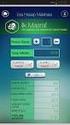 İcra Modülü Yenilikler Alacaklar ekranına "İpoteği/Rehni Aşan Takip" seçeneği eklenmiştir. Bu seçenek işaretlendiğinde, Rehin Açığı takiplerinde borçlu sorumluluk tutarları girilebilecektir. Böylece "İpoteği/Rehni
İcra Modülü Yenilikler Alacaklar ekranına "İpoteği/Rehni Aşan Takip" seçeneği eklenmiştir. Bu seçenek işaretlendiğinde, Rehin Açığı takiplerinde borçlu sorumluluk tutarları girilebilecektir. Böylece "İpoteği/Rehni
1. Excel Dönüşümü : 2. Rapor Master Tanımları :
 Programın Amacı : Bu Program As/400 Sistemindeki herhangi bir veya birden fazla file ı kullanarak istenilen şekilde sorgulama yaparak elde edilen bilgileri Excel Formatında Pc deki istenilen bir yere kaydetmek.
Programın Amacı : Bu Program As/400 Sistemindeki herhangi bir veya birden fazla file ı kullanarak istenilen şekilde sorgulama yaparak elde edilen bilgileri Excel Formatında Pc deki istenilen bir yere kaydetmek.
02 Temmuz İlgili Versiyon/lar: ETA:SQL, ETA:V.8-SQL. İlgili Modül/ler: Muhasebe IV
 02 Temmuz 2018 İlgili Versiyon/lar: ETA:SQL, ETA:V.8-SQL İlgili Modül/ler: Muhasebe IV MUHASEBE IV MODÜLÜ İNDİRİMLİ ORANLARA AİT SATIŞ LİSTESİ İndirimli Oranlara ait Satış Listesi raporu 405 (İndirimli
02 Temmuz 2018 İlgili Versiyon/lar: ETA:SQL, ETA:V.8-SQL İlgili Modül/ler: Muhasebe IV MUHASEBE IV MODÜLÜ İNDİRİMLİ ORANLARA AİT SATIŞ LİSTESİ İndirimli Oranlara ait Satış Listesi raporu 405 (İndirimli
Kıymet Takdiri Süreci
 Kıymet Takdiri Süreci Kıymet Takdiri Süreci İÇİNDEKİLER Kıymet Takdiri Talebinin Oluşturulması... 3 Kıymet Takdiri Yapılacak Malların Seçimi... 4 Kıymet Takdiri Bilgilerinin Kaydedilmesi... 4 Tebliğ Kayıtlarının
Kıymet Takdiri Süreci Kıymet Takdiri Süreci İÇİNDEKİLER Kıymet Takdiri Talebinin Oluşturulması... 3 Kıymet Takdiri Yapılacak Malların Seçimi... 4 Kıymet Takdiri Bilgilerinin Kaydedilmesi... 4 Tebliğ Kayıtlarının
YENİ NESİL ÖKC İLE ON-LİNE İŞLEMLER (Hugin / Profilo)
 10 Ekim 2017 İlgili Versiyon/lar : ETA:SQL, ETA:V.8-SQL İlgili Modül/ler : ÖKC Modülü YENİ NESİL ÖKC İLE ON-LİNE İŞLEMLER (Hugin / Profilo) Programlarımızda Ödeme Kaydedici Cihazlar modülünü kullanarak,
10 Ekim 2017 İlgili Versiyon/lar : ETA:SQL, ETA:V.8-SQL İlgili Modül/ler : ÖKC Modülü YENİ NESİL ÖKC İLE ON-LİNE İŞLEMLER (Hugin / Profilo) Programlarımızda Ödeme Kaydedici Cihazlar modülünü kullanarak,
Kod Listeleri Genel Yapısı
 Fiş Liste Ekranları sipariş, irsaliye, fatura, tahsilat, ödeme, cari hareket, hizmet vb. fiş kayıtları ile ilgili detay, izleme, değiştirme ve yeni giriş işlemlerinin yapılmasına imkan sağlayan liste ekranlarıdır.
Fiş Liste Ekranları sipariş, irsaliye, fatura, tahsilat, ödeme, cari hareket, hizmet vb. fiş kayıtları ile ilgili detay, izleme, değiştirme ve yeni giriş işlemlerinin yapılmasına imkan sağlayan liste ekranlarıdır.
Tüm personel kendi KEP hesapları üzerinden mevcut ve önceki maaş bordrolarını görüntüleyebilecektir.
 Mikro e-bordro Nedir? E-Bordro Uygulaması, Mikro Personel Programı tarafından oluşturulan maaş bordrolarının, otomatik olarak personel kartında tanımlı KEP adresi üzerinden toplu gönderimini sağlar. Mikro
Mikro e-bordro Nedir? E-Bordro Uygulaması, Mikro Personel Programı tarafından oluşturulan maaş bordrolarının, otomatik olarak personel kartında tanımlı KEP adresi üzerinden toplu gönderimini sağlar. Mikro
8.0.2 Versiyonu Sanayi Uygulamaları Yenilikleri. İş Emrinde Kalem Desteği
 8.0.2 Versiyonu Sanayi Uygulamaları Yenilikleri Amaç ve Fayda Netsis Sanayi Modülleri ile ilgili aşağıdaki yenilikler kullanıma sunulmuştur. İş Emrinde Kalem Desteği Müşteri Siparişi Önceliklendirme MRP
8.0.2 Versiyonu Sanayi Uygulamaları Yenilikleri Amaç ve Fayda Netsis Sanayi Modülleri ile ilgili aşağıdaki yenilikler kullanıma sunulmuştur. İş Emrinde Kalem Desteği Müşteri Siparişi Önceliklendirme MRP
Personel Net Ödenecek ve Kesinti Entegrasyonunda Yenilik
 Personel Net Ödenecek ve Kesinti Entegrasyonunda Yenilik Ürün Grubu [X] Fusion@6 [X] Fusion@6 Standard [X] Entegre@6 Kategori [X] Yeni Fonksiyon Versiyon Önkoşulu @6 Uygulama Personel entegrasyonunda,
Personel Net Ödenecek ve Kesinti Entegrasyonunda Yenilik Ürün Grubu [X] Fusion@6 [X] Fusion@6 Standard [X] Entegre@6 Kategori [X] Yeni Fonksiyon Versiyon Önkoşulu @6 Uygulama Personel entegrasyonunda,
Bu ekrana Kullanıcı adı ve şifre ile giriş yapıldığında ekranda giriş yapabilmeniz için yetki almanız
 MHRS (MERKEZİ HASTANE RANDEVU SİSTEMİ) Kurum üzerinden MHRS entegrasyonunun yapılabilmesi için ; WEB Tabanlı Sistemimizi kullanan Kurumlar WebHBYS ekranından Menü / Program Parametreleri ekranından Sağlık
MHRS (MERKEZİ HASTANE RANDEVU SİSTEMİ) Kurum üzerinden MHRS entegrasyonunun yapılabilmesi için ; WEB Tabanlı Sistemimizi kullanan Kurumlar WebHBYS ekranından Menü / Program Parametreleri ekranından Sağlık
ECZACI İSKONTOSU UYGULAMASI
 ECZACI İSKONTOSU UYGULAMASI Amaç ve Fayda Yayın Tarihi Kategori Ürün Grubu Bu uygulama ile, ecza depolarının eczacılara kestikleri satış faturalarında, ilaçların perakende ve depo satış fiyatları baz alınarak,
ECZACI İSKONTOSU UYGULAMASI Amaç ve Fayda Yayın Tarihi Kategori Ürün Grubu Bu uygulama ile, ecza depolarının eczacılara kestikleri satış faturalarında, ilaçların perakende ve depo satış fiyatları baz alınarak,
bizmed Versiyonu ile Stok İşlemlerinde Yapılan Değişiklikler
 Son Kullanma Tarihi = SKT bizmed 3.8.0.0 Versiyonu ile Stok İşlemlerinde Yapılan Değişiklikler Yeni versiyonla yapılan değişikliklerin asıl amacı; 1. Stokların takibinde UBB ye göre stokları çoğaltmadan
Son Kullanma Tarihi = SKT bizmed 3.8.0.0 Versiyonu ile Stok İşlemlerinde Yapılan Değişiklikler Yeni versiyonla yapılan değişikliklerin asıl amacı; 1. Stokların takibinde UBB ye göre stokları çoğaltmadan
Risk toplamının hesaplanmasında, risk öğelerine ait kısıt verebilmesi ve risk takibinin daha etkin şekilde kullanılabilmesi için geliştirilmiştir.
 DİNAMİK RİSK TAKİBİ Amaç ve Fayda Müşteri riskleri hesabında, borç bakiyesinin, risk toplamını belli bir oranda etkilemesi Risk toplamının hesaplanmasında, risk öğelerine ait kısıt verebilmesi ve risk
DİNAMİK RİSK TAKİBİ Amaç ve Fayda Müşteri riskleri hesabında, borç bakiyesinin, risk toplamını belli bir oranda etkilemesi Risk toplamının hesaplanmasında, risk öğelerine ait kısıt verebilmesi ve risk
PERKON PDKS Kurulum ve hızlı başlangıç rehberi
 Oluşturma 02.11.2015 Revizyon: 19.01.2016 Rev. No: 03 Yazan: Süleyman FAKİR Düzenleyen: F. DELİRİ PERKON PDKS Kurulum ve hızlı başlangıç rehberi 1) PDKS Kurulumu, Lisans Onaylaması Ve Veri Tabanı Ayarları
Oluşturma 02.11.2015 Revizyon: 19.01.2016 Rev. No: 03 Yazan: Süleyman FAKİR Düzenleyen: F. DELİRİ PERKON PDKS Kurulum ve hızlı başlangıç rehberi 1) PDKS Kurulumu, Lisans Onaylaması Ve Veri Tabanı Ayarları
Dinamik Kodlama. [X] Fusion@6. [X] Yeni Fonksiyon
![Dinamik Kodlama. [X] Fusion@6. [X] Yeni Fonksiyon Dinamik Kodlama. [X] Fusion@6. [X] Yeni Fonksiyon](/thumbs/24/3157023.jpg) Dinamik Kodlama Ürün Grubu Kategori Versiyon Önkoşulu [X] Fusion@6 [X] Yeni Fonksiyon @6 Uygulama @6 Serisi ürünlerde, kullanıcı arabirimlerinin her yerine eklenen dinamik kodlama özelliği ile, programın
Dinamik Kodlama Ürün Grubu Kategori Versiyon Önkoşulu [X] Fusion@6 [X] Yeni Fonksiyon @6 Uygulama @6 Serisi ürünlerde, kullanıcı arabirimlerinin her yerine eklenen dinamik kodlama özelliği ile, programın
E-PERFORMANS SİSTEMİ KULLANICI KILAVUZU
 İÇİNDEKİLER Referans No: İKD.1-KK-001 İlk Yayım Tarihi: 09.09.2015 Revizyon Tarihi / No: 01.07.2016/01 Doküman Sahibi Departman: Ücret Yönetimi ve Raporlama Bölümü Yayımlayan Departman: Organizasyon ve
İÇİNDEKİLER Referans No: İKD.1-KK-001 İlk Yayım Tarihi: 09.09.2015 Revizyon Tarihi / No: 01.07.2016/01 Doküman Sahibi Departman: Ücret Yönetimi ve Raporlama Bölümü Yayımlayan Departman: Organizasyon ve
İş Akış Yönetimi LOGO KASIM 2011
 İş Akış Yönetimi LOGO KASIM 2011 içindekiler İş Akış Yönetimi...3 İş Akış Rol Tanımları...4 İş Akış Rol Tanımı...5 Sicil İş Akış Rol Tanımları...6 İş Akış Rol Tanımı...7 İş Akış Kartları...8 İş Akışı...9
İş Akış Yönetimi LOGO KASIM 2011 içindekiler İş Akış Yönetimi...3 İş Akış Rol Tanımları...4 İş Akış Rol Tanımı...5 Sicil İş Akış Rol Tanımları...6 İş Akış Rol Tanımı...7 İş Akış Kartları...8 İş Akışı...9
DESTEK DOKÜMANI ANKET YÖNETİMİ. Kurum tarafından yapılacak anketlerin hazırlandığı, yayınlandığı ve sonuçların raporlanabildiği modüldür.
 Bölüm ANKET YÖNETİMİ Kurum tarafından yapılacak anketlerin hazırlandığı, yayınlandığı ve sonuçların raporlanabildiği modüldür. Anket uygulaması için aşağıdaki işlem adımlarını uygulamak gerekmektedir.
Bölüm ANKET YÖNETİMİ Kurum tarafından yapılacak anketlerin hazırlandığı, yayınlandığı ve sonuçların raporlanabildiği modüldür. Anket uygulaması için aşağıdaki işlem adımlarını uygulamak gerekmektedir.
DESTEK DOKÜMANI. Tablolu Malzeme Sınıfları
 Tablolu Malzeme Sınıfları Malzeme Sınıfı; malzemelerin nitel ve nicel özelliklerine göre (renk,boy,beden,ebat,aksesuar,vb...) gruplanması ile oluşturulan yapılardır. Malzemelerin ortak özelliklerine göre
Tablolu Malzeme Sınıfları Malzeme Sınıfı; malzemelerin nitel ve nicel özelliklerine göre (renk,boy,beden,ebat,aksesuar,vb...) gruplanması ile oluşturulan yapılardır. Malzemelerin ortak özelliklerine göre
20 Mayıs 2013. İlgili Versiyon/lar : ETA:SQL, ETA:V.8-SQL. İlgili Modül/ler : Muhasebe IV
 20 Mayıs 2013 İlgili Versiyon/lar : ETA:SQL, ETA:V.8-SQL İlgili Modül/ler : Muhasebe IV İNDİRİLECEK KDV LİSTESİ İndirilecek KDV Listesi raporu özellikle ihraç kayıtlı mal satan, ihracat yapan, yatırım
20 Mayıs 2013 İlgili Versiyon/lar : ETA:SQL, ETA:V.8-SQL İlgili Modül/ler : Muhasebe IV İNDİRİLECEK KDV LİSTESİ İndirilecek KDV Listesi raporu özellikle ihraç kayıtlı mal satan, ihracat yapan, yatırım
Müşteri Kredi Kartı Takibi Destek Dökümanı
 BİLNEX YAZILIM Müşteri Kredi Kartı Takibi Destek Dökümanı Hazırlayan Sinan Karagöz BİLNEX QUANTUM V3 PROGRAMLARINDA KREDİ KARTI MÖDÜLÜ Bilnex in standart programlarında işletmelerin müşterilerinden yapmış
BİLNEX YAZILIM Müşteri Kredi Kartı Takibi Destek Dökümanı Hazırlayan Sinan Karagöz BİLNEX QUANTUM V3 PROGRAMLARINDA KREDİ KARTI MÖDÜLÜ Bilnex in standart programlarında işletmelerin müşterilerinden yapmış
YUVARLAMA FARKI KAPATMA
 YUVARLAMA FARKI KAPATMA Amaç ve Fayda Yayın Tarihi Kategori Ürün Grubu Entegrasyon aktarımından oluşan ya da elle girilen muhasebe yevmiye fişlerinde oluşan ve özellikle ondalıklardan kaynaklanan bakiye
YUVARLAMA FARKI KAPATMA Amaç ve Fayda Yayın Tarihi Kategori Ürün Grubu Entegrasyon aktarımından oluşan ya da elle girilen muhasebe yevmiye fişlerinde oluşan ve özellikle ondalıklardan kaynaklanan bakiye
LKS2. Kredi Kartı Uygulamaları
 LKS2 Kredi Kartı Uygulamaları LOGO Kasım 2006 İçindekiler LKS2 Kredi Kartı Uygulamalarında kullanılan parametreler... 3 Banka Hesabı Kayıt Türleri... 3 Geri Ödeme Planları... 4 Geri Ödeme Plan Bilgileri...
LKS2 Kredi Kartı Uygulamaları LOGO Kasım 2006 İçindekiler LKS2 Kredi Kartı Uygulamalarında kullanılan parametreler... 3 Banka Hesabı Kayıt Türleri... 3 Geri Ödeme Planları... 4 Geri Ödeme Plan Bilgileri...
 NETSİS BORDRO PAKETİ YENİLİKLERİ (VERGİ İADESİ İŞLEMLERİ, GÜNE BAĞLI HESAPLAR) Amaç 2005 yılından geçerli olmak üzere değiştirilen gider indirimi uygulaması ile Netsis Bordro paketinde yapılan yeniliklerle
NETSİS BORDRO PAKETİ YENİLİKLERİ (VERGİ İADESİ İŞLEMLERİ, GÜNE BAĞLI HESAPLAR) Amaç 2005 yılından geçerli olmak üzere değiştirilen gider indirimi uygulaması ile Netsis Bordro paketinde yapılan yeniliklerle
DÖVĐZLĐ ÇEKLER. Çek ve senetlerle ilgili hareket kayıtlarında uygulamada yeni bir yöntem olarak portföy döviz tipi kavramı getirilmiştir.
 DÖVĐZLĐ ÇEKLER Versiyon : 3.6.8.10 ve üstü İlgili Programlar : Yakamoz ve üstü tüm ticari paketler, Bumerang Tarih : 16.06.2009 Doküman Seviyesi (1 5) : 3 (Tecrübeli Kullanıcı) GĐRĐŞ Ticari programlarda
DÖVĐZLĐ ÇEKLER Versiyon : 3.6.8.10 ve üstü İlgili Programlar : Yakamoz ve üstü tüm ticari paketler, Bumerang Tarih : 16.06.2009 Doküman Seviyesi (1 5) : 3 (Tecrübeli Kullanıcı) GĐRĐŞ Ticari programlarda
InnGenius Yönetici Paneli
 InnGenius Yönetici Paneli InnGenius Genel Görünümü InnGenius Ana Menü InnGenius Oda Temizleme Genel Görünüm Sayfa 1 Sayfa 2 InnGenius Restoran Genel Görünüm Yönetici panel genel görüntüsü Oda Ayarları...4
InnGenius Yönetici Paneli InnGenius Genel Görünümü InnGenius Ana Menü InnGenius Oda Temizleme Genel Görünüm Sayfa 1 Sayfa 2 InnGenius Restoran Genel Görünüm Yönetici panel genel görüntüsü Oda Ayarları...4
Kantar Otomasyonu Özellikler Kullanım Satış Kamyon Hareketleri Ağırlık Bilgisi... 9
 İçindekiler Tablosu Kantar Otomasyonu... 3 1.Özellikler... 3 2.Kullanım... 3 2.1. Satış... 4 2.2. Kamyon Hareketleri... 8 2.2.1. Ağırlık Bilgisi... 9 2.3. Ayarlar... 10 2.3.1. Kullanıcı Tanımlama... 11
İçindekiler Tablosu Kantar Otomasyonu... 3 1.Özellikler... 3 2.Kullanım... 3 2.1. Satış... 4 2.2. Kamyon Hareketleri... 8 2.2.1. Ağırlık Bilgisi... 9 2.3. Ayarlar... 10 2.3.1. Kullanıcı Tanımlama... 11
BİLNEX KREDİ KARTLARI MODÜLÜ
 BİLNEX KREDİ KARTLARI MODÜLÜ Bilnex in standart programlarında işletmelerin müşterilerinden yapmış oldukları kredi kartlı tahsilatları, bunların komisyon kesintilerini, blokaj sürelerini vb. takip etmek
BİLNEX KREDİ KARTLARI MODÜLÜ Bilnex in standart programlarında işletmelerin müşterilerinden yapmış oldukları kredi kartlı tahsilatları, bunların komisyon kesintilerini, blokaj sürelerini vb. takip etmek
easio MultiPass Sayfa 1
 easio MultiPass Sayfa 1 İçindekiler 1. Giriş...: 3 2. MultiPass...: 3 2.1. Organizasyon...: 3 2.1.1. Departmanlar...: 4 2.1.2. Personel Listesi...: 5 2.1.3. Zaman Tanımları...: 8 2.1.4. Çalışma Planları...:
easio MultiPass Sayfa 1 İçindekiler 1. Giriş...: 3 2. MultiPass...: 3 2.1. Organizasyon...: 3 2.1.1. Departmanlar...: 4 2.1.2. Personel Listesi...: 5 2.1.3. Zaman Tanımları...: 8 2.1.4. Çalışma Planları...:
DESTEK DOKÜMANI. Ürün : Tiger Enterprise/ Tiger Plus/ Go Plus/Go Bölüm : Kurulum İşlemleri
 LOGO PROGRAM KURULUMU VE AYARLARI Logo programlarının yüklemesi için kullanılacak,setup dosyaları ftp://download.logo.com.tr/ adresinden indirilerek yapılır. Örneğin Kobi ürünleri için; ftp://download.logo.com.tr/windows/kobi/guncel/go_plus/klasöründen
LOGO PROGRAM KURULUMU VE AYARLARI Logo programlarının yüklemesi için kullanılacak,setup dosyaları ftp://download.logo.com.tr/ adresinden indirilerek yapılır. Örneğin Kobi ürünleri için; ftp://download.logo.com.tr/windows/kobi/guncel/go_plus/klasöründen
Kanun 5510 Madde 80 Sarkan Tutar Yenilikleri
 Kanun 5510 Madde 80 Sarkan Tutar Yenilikleri Ürün Grubu [X] Fusion@6 [X] Fusion@6 Standard [X] Entegre@6 Kategori [X] Yeni Fonksiyon Versiyon Önkoşulu 4.0.13 Onaylı Versiyon Personel.dll Pertrk.dll Dbupdate
Kanun 5510 Madde 80 Sarkan Tutar Yenilikleri Ürün Grubu [X] Fusion@6 [X] Fusion@6 Standard [X] Entegre@6 Kategori [X] Yeni Fonksiyon Versiyon Önkoşulu 4.0.13 Onaylı Versiyon Personel.dll Pertrk.dll Dbupdate
7 Temmuz Đlgili Versiyon/lar : ETA:SQL, ETA:V.8-SQL. Đlgili Modül/ler : Raporlar
 7 Temmuz 2007 Đlgili Versiyon/lar : ETA:SQL, ETA:V.8-SQL Đlgili Modül/ler : Raporlar RAPORLAR MODÜLÜNDE DOCMAGE DĐZAYNI Doküman sihirbazı DocMage den görsel açıdan zengin form dizaynları yapılır ve bu
7 Temmuz 2007 Đlgili Versiyon/lar : ETA:SQL, ETA:V.8-SQL Đlgili Modül/ler : Raporlar RAPORLAR MODÜLÜNDE DOCMAGE DĐZAYNI Doküman sihirbazı DocMage den görsel açıdan zengin form dizaynları yapılır ve bu
KATEGORİ MİZANI BAŞLARKEN KATEGORİ NEDİR? NEDEN N İHTİYAÇ DUYULUR?
 KATEGORİ MİZANI Doküman Kodu : RNT-02 Açıklama : Vio Kategori Mizanı Kullanımı Kapsam : Vio Nitelikleri Revizyon No : 2 Yayın Tarihi : Aralık 2012 BAŞLARKEN SKOR YAZILIM tarafından geliştirilen ticari
KATEGORİ MİZANI Doküman Kodu : RNT-02 Açıklama : Vio Kategori Mizanı Kullanımı Kapsam : Vio Nitelikleri Revizyon No : 2 Yayın Tarihi : Aralık 2012 BAŞLARKEN SKOR YAZILIM tarafından geliştirilen ticari
Seri Numarası Takibi Destek Dökümanı
 BİLNEX YAZILIM Seri Numarası Takibi Destek Dökümanı Hazırlayan Sinan Karagöz BİLNEX QUANTUM V3 PROGRAMLARINDA SERİ NUMARASI TAKİBİ İŞLEMLERİ Bilnex Yazılım Programlarında bir ürün için tek bir stok kartı
BİLNEX YAZILIM Seri Numarası Takibi Destek Dökümanı Hazırlayan Sinan Karagöz BİLNEX QUANTUM V3 PROGRAMLARINDA SERİ NUMARASI TAKİBİ İŞLEMLERİ Bilnex Yazılım Programlarında bir ürün için tek bir stok kartı
KBS VEKALET - İKİNCİ GÖREV AYLIĞI İŞLEMLERİ UYGULAMA KILAVUZLARI
 KBS VEKALET - İKİNCİ GÖREV AYLIĞI İŞLEMLERİ UYGULAMA KILAVUZLARI Personel Yazılım ve Uygulama Dairesi KASIM -2014 I - VEKALET AYLIĞI FİHRİST 1. Bölüm : Vekalet İşlemleri Bilgi Girişi 1.1. Vekalet Bilgi
KBS VEKALET - İKİNCİ GÖREV AYLIĞI İŞLEMLERİ UYGULAMA KILAVUZLARI Personel Yazılım ve Uygulama Dairesi KASIM -2014 I - VEKALET AYLIĞI FİHRİST 1. Bölüm : Vekalet İşlemleri Bilgi Girişi 1.1. Vekalet Bilgi
HAL KAYIT SİSTEMİ HAL HAKEM HEYETİ İŞLEMLERİ KULLANICI KILAVUZU
 HAL KAYIT SİSTEMİ HAL HAKEM HEYETİ İŞLEMLERİ KULLANICI KILAVUZU Ekim 2015 İçindekiler 1. HAL KAYIT SİSTEMİ NE GİRİŞ... 2 2. HAL HAKEM HEYETİ BAŞVURU OLUŞTURMA SÜRECİ... 2 2.1. BAŞVURU İÇİN GEREKLİ BİLGİLERİN
HAL KAYIT SİSTEMİ HAL HAKEM HEYETİ İŞLEMLERİ KULLANICI KILAVUZU Ekim 2015 İçindekiler 1. HAL KAYIT SİSTEMİ NE GİRİŞ... 2 2. HAL HAKEM HEYETİ BAŞVURU OLUŞTURMA SÜRECİ... 2 2.1. BAŞVURU İÇİN GEREKLİ BİLGİLERİN
50 Seri No lu Gelir Vergisi Sirküleri Uygulama Dökümanı
 50 Seri No lu Gelir Vergisi Sirküleri Uygulama Dökümanı Konu Gelir Vergisi Tarifesindeki değişiklik ile ilgili 50 seri no.lu Gelir Vergisi Sirküleri, 18/04/2006 tarihinde yayınlanmıştır. Sirkülere göre,
50 Seri No lu Gelir Vergisi Sirküleri Uygulama Dökümanı Konu Gelir Vergisi Tarifesindeki değişiklik ile ilgili 50 seri no.lu Gelir Vergisi Sirküleri, 18/04/2006 tarihinde yayınlanmıştır. Sirkülere göre,
e-mutabakat hesabı için adresimizden kayıt olabilirsiniz.
 BSBA e-mutabakat Gönderim Uygulaması e-mutabakat hesabı için https://www.emikro.com.tr/ adresimizden kayıt olabilirsiniz. Üst bölümde yer alan E-Mutabakat butonuna tıklayınız. Kayıt ekranında yer alan
BSBA e-mutabakat Gönderim Uygulaması e-mutabakat hesabı için https://www.emikro.com.tr/ adresimizden kayıt olabilirsiniz. Üst bölümde yer alan E-Mutabakat butonuna tıklayınız. Kayıt ekranında yer alan
2018 Ocak & Şubat Yenilikleri
 Arabuluculuk Modülü 2018 Ocak & Şubat Yenilikleri Arabulucu belgesi olan avukatlar için Arabuluculuk Dosya türü oluşturulmuş ve bu dosyaların girişi ve takibi için düzenlemeler yapılmıştır. Dava dosyalarında
Arabuluculuk Modülü 2018 Ocak & Şubat Yenilikleri Arabulucu belgesi olan avukatlar için Arabuluculuk Dosya türü oluşturulmuş ve bu dosyaların girişi ve takibi için düzenlemeler yapılmıştır. Dava dosyalarında
HALK SAĞLIĞI LABORATUARI WEB MODÜLÜ
 HALK SAĞLIĞI LABORATUARI WEB MODÜLÜ SIRASIYLA YAPILACAK İŞLEMLER ve SORULMASI MUHTEMEL SORULAR: 1. Web modülüne giriş yapma (Login) --> Kullanıcı Adı ve Şifre nasıl alınır? 2. Hastanın muayene işlemleri
HALK SAĞLIĞI LABORATUARI WEB MODÜLÜ SIRASIYLA YAPILACAK İŞLEMLER ve SORULMASI MUHTEMEL SORULAR: 1. Web modülüne giriş yapma (Login) --> Kullanıcı Adı ve Şifre nasıl alınır? 2. Hastanın muayene işlemleri
Telefon Defteri Modülü Kullanım Kılavuzu
 Telefon Defteri Modülü Kullanım Kılavuzu YETKİ VE KAYIT İŞLEMİ Kayıt yapacak kullanıcıya yetki verilmesi Kayıt yapacak kullanıcı yetkilendirilirken dikkat edilmesi gereken en önemli nokta, kullanıcının
Telefon Defteri Modülü Kullanım Kılavuzu YETKİ VE KAYIT İŞLEMİ Kayıt yapacak kullanıcıya yetki verilmesi Kayıt yapacak kullanıcı yetkilendirilirken dikkat edilmesi gereken en önemli nokta, kullanıcının
GAZİ ÜNİVERSİTESİ ÖĞRETİM ELEMANI AYLIK PUANTAJ YAZILIMI KULLANIM KLAVUZU
 GAZİ ÜNİVERSİTESİ ÖĞRETİM ELEMANI AYLIK PUANTAJ YAZILIMI KULLANIM KLAVUZU NİSAN 2011 GAZİ ÜNİVERSİTESİ ÖĞRETİM ELEMANI AYLIK PUANTAJ YAZILIMI Mühendislik Fakültesi tarafından geliştirilen ve Mühendislik
GAZİ ÜNİVERSİTESİ ÖĞRETİM ELEMANI AYLIK PUANTAJ YAZILIMI KULLANIM KLAVUZU NİSAN 2011 GAZİ ÜNİVERSİTESİ ÖĞRETİM ELEMANI AYLIK PUANTAJ YAZILIMI Mühendislik Fakültesi tarafından geliştirilen ve Mühendislik
1.DERS KATALOG Ders kataloğu ekranında yeni ders tanımlamaları yapılabilir ve Seçmeli havuz dersleri oluşturulabilmektedir.
 İçindekiler DERS KATALOĞU... 2 1.DERS KATALOG... 2 1.1.Ders... 3 1.1.1.Derse ait dil seçenekleri nasıl ve hangi bölümden girilmektedir?... 4 1.2.Dersin Okutulduğu Öğretim Planları... 8 1.3.Dersin İçerikleri...
İçindekiler DERS KATALOĞU... 2 1.DERS KATALOG... 2 1.1.Ders... 3 1.1.1.Derse ait dil seçenekleri nasıl ve hangi bölümden girilmektedir?... 4 1.2.Dersin Okutulduğu Öğretim Planları... 8 1.3.Dersin İçerikleri...
ENSTİTÜ ONLINE BAŞVURU. /ogrenci/yonetim/enstitubasvuru.aspx
 ENSTİTÜ ONLINE BAŞVURU /ogrenci/yonetim/enstitubasvuru.aspx Enstitüye kayıt yaptırmak isteyen öğrencilerin kayıt işlemlerini yapabilecekleri link aşağıdadır. İnternet sitenizde öğrencilere online kayıt
ENSTİTÜ ONLINE BAŞVURU /ogrenci/yonetim/enstitubasvuru.aspx Enstitüye kayıt yaptırmak isteyen öğrencilerin kayıt işlemlerini yapabilecekleri link aşağıdadır. İnternet sitenizde öğrencilere online kayıt
İşlem Adımları. 18 Mart 2016
 18 Mart 2016 İlgili Versiyon/lar : ETA:SQL, ETA:V.8-SQL İlgili Modül/ler : Muhasebe II, Muhasebe E-Fatura / E-Arşiv Dosyalarından Muhasebe Fişi Oluşturulması Firmalara tedarikçilerinden veya hizmet aldıkları
18 Mart 2016 İlgili Versiyon/lar : ETA:SQL, ETA:V.8-SQL İlgili Modül/ler : Muhasebe II, Muhasebe E-Fatura / E-Arşiv Dosyalarından Muhasebe Fişi Oluşturulması Firmalara tedarikçilerinden veya hizmet aldıkları
